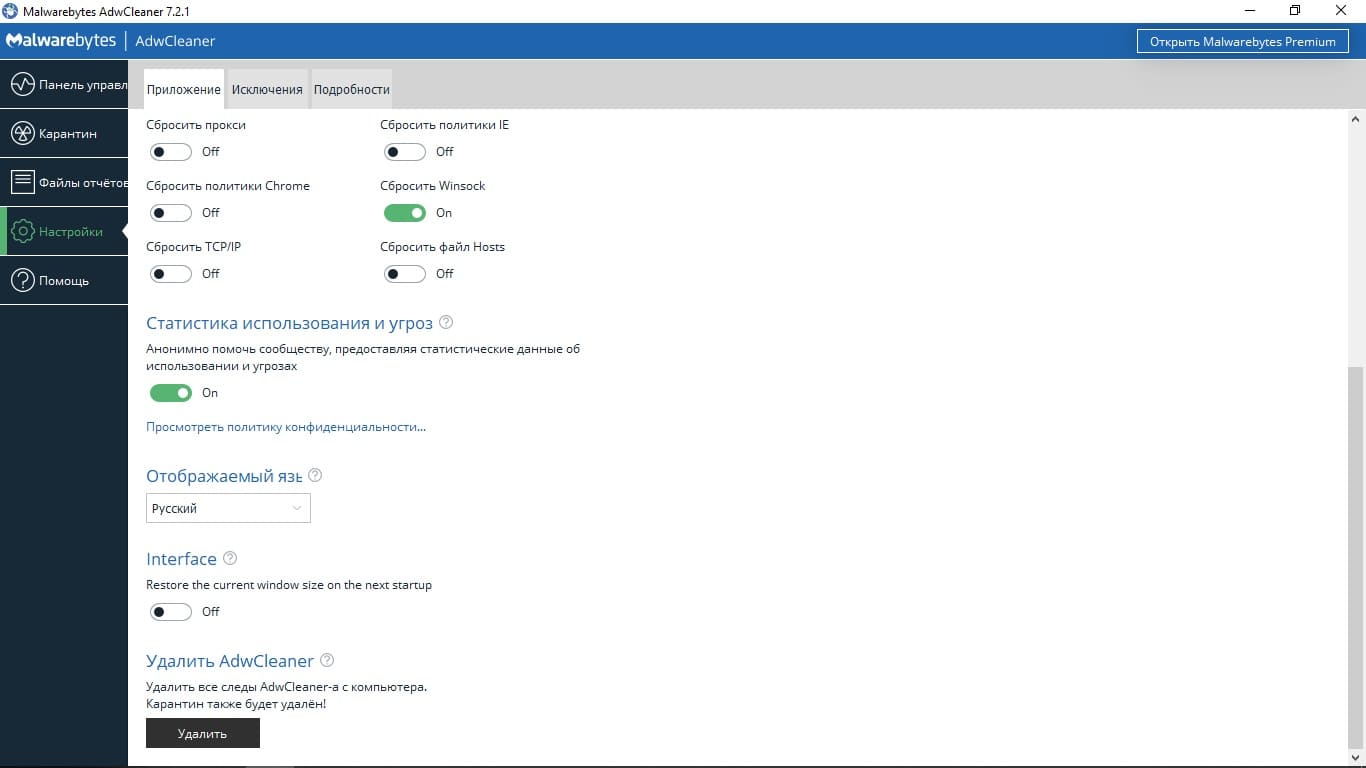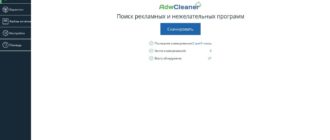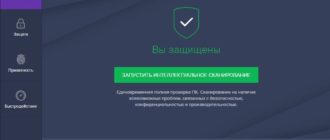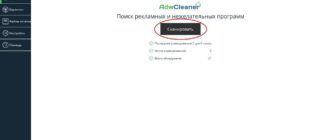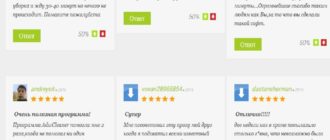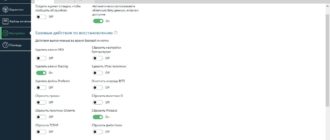Если по каким – то причинам вам не понравился AdwCleaner, или у вас возникли какие – то проблемы при работе с ним, или же вы просто хотите установить новую версию, то возможно, вы захотите удалить AdwCleaner. Но из – за того, что программа не требует установки, то метод удаления немного отличается от стандартного.
Удаление AdwCleaner можно выполнить двумя способами:
- Первый способ: удалить исполняемый файл программы, нажав на него правой кнопкой мыши и выбрать “Удалить” во всплывающем окне. Затем, удалить этот файл из корзины. Однако, этот метод удаления неполный, поскольку он оставит некоторые данные о работе антивируса: исключения, записи в реестре, настройки и другие параметры, которые сохраняются в системных папках. Поэтому, для полного удаления AdwCleaner, рекомендуется использовать второй метод.
- Второй способ позволит полностью удалить AdwCleaner с компьютера, в том числе и данные о настройках программы, сведения о файлах в карантине и.т.д. Для этого необходимо открыть AdwCleaner, перейти в раздел “Найстроки”, пролистать экран вниз и нажать на кнопку “Удалить AdwCleaner”.
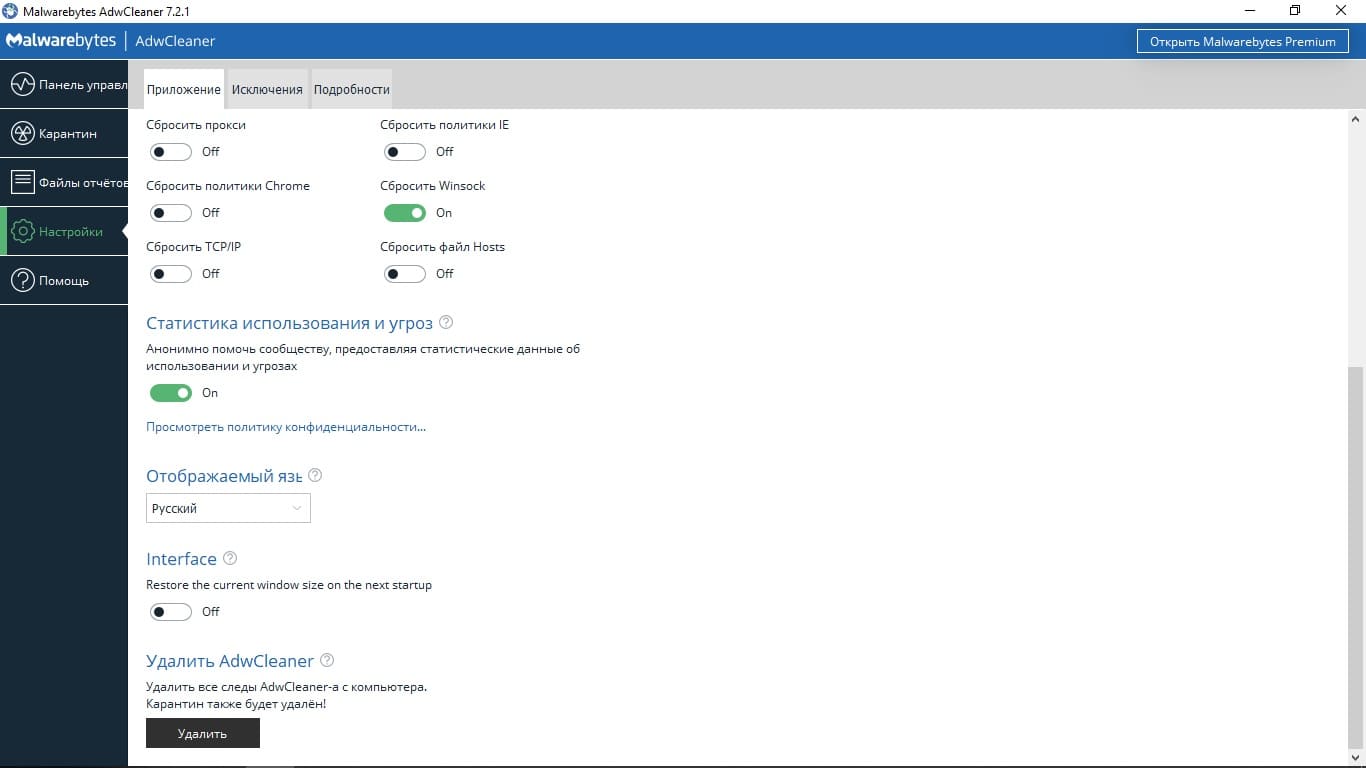
Как видите, удалить антивирус ещё проще и быстрее, чем при использовании стандартного метода удаления через диспетчер удаления файлов, поэтому каждый пользователь с лёгкостью справится с этой задачей.
Помните, что скачать последнюю версию AdwCleaner вы всегда можете на нашем сайте, посетив его главную страницу.